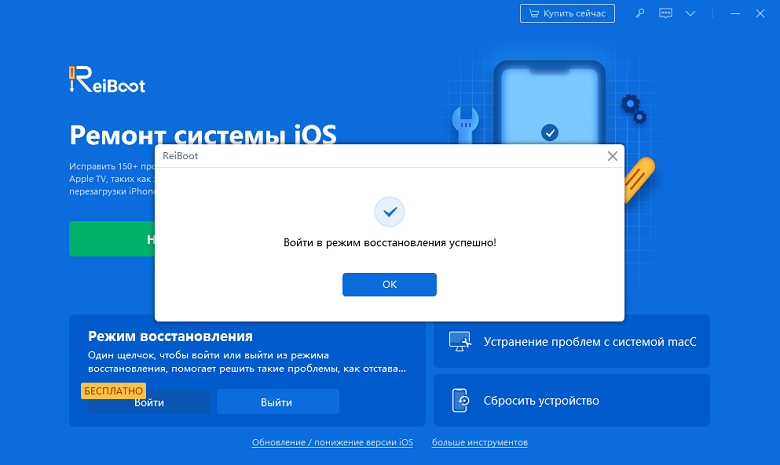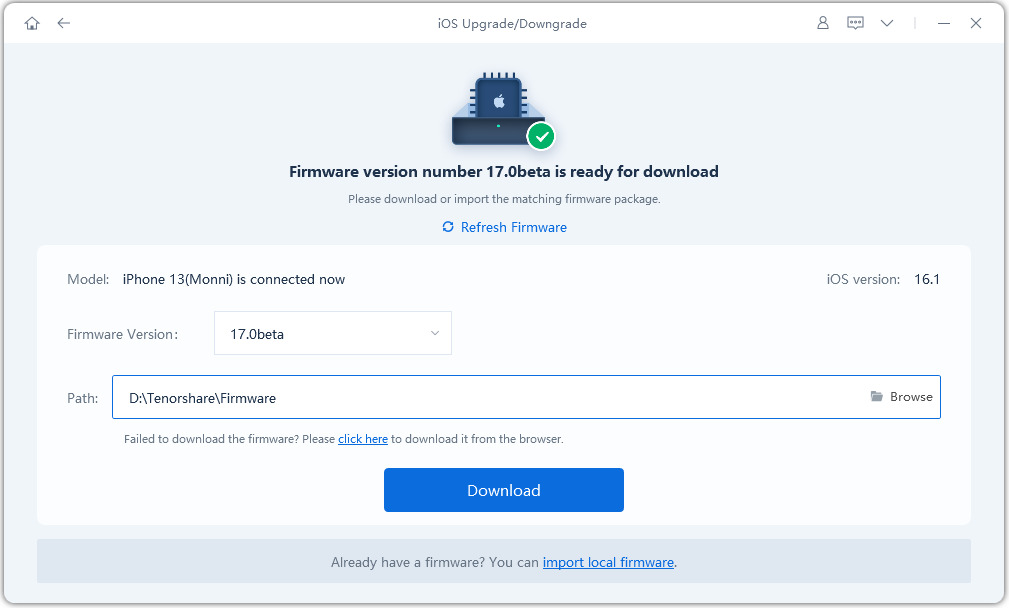[Полезные советы] Исправление ошибки iOS 26 Завис при запросе обновления за минуту
С выходом публичной iOS 26 многие пользователи спешат обновить устройства, но часто сталкиваются с проблемой “iOS 26 завис при обновлении”. Не стоит переживать — это распространенная ошибка, которую можно легко устранить с помощью простых и эффективных решений, собранных в этой статье.
- Часть 1: Как долго выполняется запрос на обновление iOS 26
- Часть 2: Почему iOS обновление зависло при обновлении?
- Часть 3: 6 советов - Как исправить ошибку iOS 26, зависшую при запросе обновления
- Бонусный совет: [100% успеха] Плавное обновление до новейшей iOS 26
Часть 1: Как долго выполняется запрос на обновление iOS 26
Не существует фиксированного времени, в течение которого устройство будет обновляться до последней iOS 26. Это зависит от различных факторов, таких как скорость подключения к Интернету, время автономной работы, объем памяти устройства, его модель и технические характеристики. Однако если вы хотите обновить одно из последних iOS-устройств, а ваше интернет-соединение работает быстро и стабильно, обновление может занять от 5 до 15 минут. Следует помнить, что в это значение не входит время, необходимое для резервного копирования данных или настройки устройства после обновления.
Часть 2: Почему iOS обновление зависло при запросе обновления?
Несмотря на то, что вы можете столкнуться с ошибкой “Обновление iOS 26 завис при запросе обновления” по разным причинам, некоторые из них являются более распространенными. Медленное подключение к Интернету определенно вызовет проблемы при обновлении iOS. Оно может либо замедлить процесс обновления, либо остановить его. Перегрузка сервера Apple - еще одна из основных причин задержки обновления. Когда новая версия iOS доступна для обновления, большинство пользователей стараются получить ее сразу же после выхода, что приводит к перегрузке серверов Apple. Обновление также может застрять в случае недостаточного объема памяти или из-за ошибок в программном обеспечении.
Часть 3: 6 советов - Как исправить ошибку iOS 26, зависшую при запросе обновления
Если вы зависли при запросе обновления iOS 26, попробуйте воспользоваться этими 6 способами, чтобы устранить проблему и завершить обновление.
- Способ 1: Терпение и ожидание
- Способ 2: Проверка подключения к Интернету
- Способ 3: Перевод iPhone в режим восстановления
- Способ 4: Освобождение места для хранения
- Способ 5: Принудительный перезапуск iPhone
- Способ 6: Сброс сетевых настроек
Способ 1: Терпение и ожидание
Если вы находитесь в процессе обновления iOS 26 и на вашем устройстве появилось сообщение о запросе обновления, первое, что следует сделать, - это подождать. Существует множество причин, которые могут задержать или прервать обновление. Однако чаще всего обновление останавливается из-за перегрузки сервера Apple. Если подключение к Интернету стабильное, а на устройстве достаточно места для хранения данных, терпеливо ждите, пока устройство само не запустит обновление. Если через 15 минут обновление не запускается, попробуйте воспользоваться перечисленными ниже способами.
Способ 2: Проверка подключения к Интернету
Если вы установили на своем устройстве обновление iOS 26, но оно зависло при запросе обновления, это может быть связано с подключением к Интернету. При обновлении iOS необходимо, чтобы подключение к Интернету было стабильным. Если оно нестабильно или обрывается на полпути, это повлияет на процесс обновления и может привести к другим проблемам. Вот как его проверить.
- Откройте программу "Настройки".
Нажмите на опцию "WIFI" и выберите свое подключение к Интернету.

Способ 3: Перевод iPhone в режим восстановления
Если вы столкнулись с проблемой "iOS 26 завис при обновлении" или "iOS 26 завис при запросе обновления", переведите устройство в режим восстановления, чтобы устранить проблему. Для этого используйте Tenorshare ReiBoot, поскольку это лучший и рекомендуемый экспертами инструмент, позволяющий бесплатно перевести iPhone или iPad в режим восстановления. Ниже описано, как перевести устройство в режим восстановления.
Запустите Tenorshare ReiBoot на ПК и подключите iPhone с помощью USB-кабеля.

Дождитесь, пока программа ReiBoot распознает устройство. Затем нажмите кнопку "Ввод" на вкладке "Режим восстановления" в левой нижней части экрана.

В течение минуты устройство перейдет в режим восстановления, а на экране ПК появится сообщение с подтверждением. На экране телефона также появится логотип "Подключить iTunes или компьютер".


Способ 4: Освобождение места для хранения
Если обновление iOS 26 прерывается из-за нехватки памяти, лучший способ быстро исправить ситуацию - освободить место. Это можно сделать, избавившись от ненужных приложений и файлов или очистив кэш приложений. Для переноса данных можно использовать iTunes или ReiBoot, а также создать резервную копию, если все файлы важны. Выполните следующие действия, чтобы освободить место на iPhone.
Откройте "Настройки" на iPhone и перейдите в раздел "Общие - Хранилище телефона". Здесь можно проверить наличие свободного места на устройстве.

- Также можно зайти в настройки приложений и найти браузер Safari или другие приложения, которые вы чаще всего используете. Чтобы освободить место, можно очистить их кэш.
- Удаление ненужных приложений и мультимедийных файлов также поможет освободить место.
Способ 5: Принудительный перезапуск iPhone
Когда iPhone или iPad завис при запросе обновления во время обновления iOS 26, это может вызвать и другие проблемы, например, завис экран. Это означает, что пользователь не может остановить обновление или попытаться исправить его, зайдя в настройки. Лучшим способом решения этой проблемы является принудительная перезагрузка, так как при этом не требуется прикасаться к экрану устройства. После перезагрузки устройства запустите обновление с нуля.
- Если вы являетесь пользователем iPhone, то должны знать, что в нем нет опции перезагрузки, поэтому необходимо принудительно перезагрузить его с помощью клавиш регулировки громкости. Поочередно нажмите и быстро отпустите клавиши "Громкость вверх + Громкость вниз".
Теперь нажмите и удерживайте клавишу питания до появления логотипа Apple.

Способ 6: Сброс сетевых настроек
Если у вас iPhone XR или более позднее устройство, вы можете избавиться от ошибки "iOS завис при обновлении" с помощью сброса сетевых настроек. Этот метод не работает на более ранних устройствах, однако это не имеет значения, поскольку обновление iOS 26 также недоступно для этих ранних моделей. Ниже описаны шаги по восстановлению сетевых настроек.
- Откройте "Настройки" на iPhone и перейдите в раздел "Общие -Перенос или сброс iPhone".
Теперь нажмите на опцию "Сброс сетевых настроек".

Бонусный совет: [100% успеха] Плавное обновление до новейшей iOS 26
Если вы не хотите зависнуть при запросе обновления iOS 26, используйте Tenorshare ReiBoot для обновления iOS. ReiBoot позволяет обновить или понизить версию iOS до всех доступных и поддерживаемых версий со 100-процентной вероятностью успеха. Это быстрая и безопасная программа, от пользователя требуется только подключить устройство к компьютеру, выбрать нужное обновление и позволить ReiBoot выполнить свою работу. Ниже описаны шаги по обновлению iPhone/iPad с помощью ReiBoot.
Скачайте и установите программу Tenorshare ReiBoot на ПК и запустите ее. Подключите iPhone с помощью USB-кабеля и выберите вкладку "iOS Обновление/Понижение".

В следующем окне выберите опцию "Обновление".

Теперь загрузите пакет прошивки iOS 26, нажав кнопку "Загрузить".

Дождитесь, пока система начнет обновление. Процесс займет несколько минут.


Однако если вы уже пробовали обновить iOS-устройство и застряли при запросе обновления, не волнуйтесь, поскольку Tenorshare ReiBoot также может исправить эту проблему в iOS 26. Стандартные функции программы позволяют одним щелчком мыши устранить более 150 проблем, связанных с системой, включая некорректное обновление. Загрузите ReiBoot прямо сейчас и наслаждайтесь работой iOS 26.
Заключение
Завершим наше руководство по устранению проблемы "iOS 26 завис при запросе обновления". Обновление iOS - важный процесс, поскольку в случае неудачного обновления все данные могут быть удалены. Поэтому при обновлении iOS-устройства следует использовать специализированный инструмент, например Tenorshare ReiBoot чтобы избежать подобных проблем. Если вы зависнете при обновлении, воспользуйтесь приведенными здесь способами, чтобы починить устройство и завершить обновление iOS 26.
- Исправить iPhone не восстанавливается в режиме восстановления;
- Исправить мой iPhone застрял на логотипе Apple,Экран iPhone стал черным, Застрявшая понижение версии iOS, Обновление iPhone застряло и т.д.
- Поддержка всех моделей iPhone и последней версии iOS 16 и более ранних версий
Выскажите своё мнение
Оставить комментарий
Оставьте свой отзыв о статьях Tenorshare

ReiBoot для iOS
№1 Бесплатное ПО для восстановления и ремонта системы iOS
Быстрое и простое восстановление